6 Soluciones para respaldar WhatsApp a la PC (iPhone y Android)
Mar 13, 2025 • Filed to: Administrar Aplicaciones Sociales • Proven solutions
Tal vez te preguntes, ¿Cuál es la necesidad de respaldar WhatsApp del iPhone o Android a la PC? Bueno, tener una cantidad de datos importantes en tu dispositivo no es juego de niños. La mayoría se encuentra en WhatsApp, puesto que, se ha convertido en el medio de comunicación más importante.
Ya sea que necesites respaldar tu WhatsApp a la PC en tu iPhone o Android. Con gusto te ayudamos. Tener un respaldo de WhatsApp en tu sistema significa, que rara vez correrás el riesgo de perderlo. Los datos estarán accesibles de manera clara y de manera mejor organizada en una pantalla más grande. Si formateas tu teléfono, de esta manera, no perderás tus datos de WhatsApp.
Aquí tenemos una lista de soluciones que te pueden ayudar, explicando cómo respaldar mensajes de WhatsApp a la PC.
- Parte 1: 3 soluciones para respaldar WhatsApp del iPhone a la PC
- Parte 2: 3 soluciones para respaldar WhatsApp del Android a la PC
Parte 1: 3 soluciones para respaldar WhatsApp del iPhone a la PC
1.1 Un clic para respaldar WhatsApp del iPhone a la PC
Intentar respaldar el chat de WhatsApp a la PC es una tarea difícil a menos que tengas la herramienta apropiada a la mano. Con Dr.Fone - Transferencia de WhatsApp, puedes asegurar que todo saldrá bien. Proteger tu historial de chat en sitios de redes sociales nunca fue tan sencillo. Kik, Viber, WeChat, chat LINE y WhatsApp son solo unas cuantas de las redes sociales y apps de mensajería que puedes respaldar a tu computadora utilizando Dr.Fone - Transferencia de WhatsApp. La aplicación soporta la última versión de iOS.

Dr.Fone - Transferencia de WhatsApp
La mejor solución para respaldar chats de WhatsApp desde el iPhone a la PC
- Respalda y restaura WhatsApp del iPhone a la computadora sin ningún tipo de problema.
- Soporta la vista previa y restauración de datos de manera selectiva.
- Exporta los mensajes o archivos adjuntos de WhatsApp en el iPhone en formato HTML/Excel a tu computadora para un uso ágil o para poderlo imprimir.
- Te permite transferir mensajes de WhatsApp entre dispositivos iOS y Android.
Aquí te mostramos una guía rápida para Dr.Fone - Transferencia de WhatsApp, explicando cómo respaldar WhatsApp en el iPhone a la PC:
Paso 1: Primero que nada, tienes que descargar esta herramienta a tu computadora. Abre la aplicación y luego toca la pestaña Transferencia de WhatsApp".

Paso 2: Da clic en la pestaña "WhatsApp" del panel de la izquierda en la siguiente ventana. Ahora, presiona en la pestaña "Respaldar mensajes de WhatsApp" desde la interfaz del programa. Luego conecta tu iPhone con su cable de corriente.

Paso 3: Espera un rato en lo que Dr.Fone - Transferencia de WhatsApp detecte tu dispositivo y automáticamente iniciará el proceso de escaneo. Tan pronto comience el escaneo, el programa automáticamente respaldará tu WhatsApp.

Paso 4: Una vez que el proceso se complete, podrás encontrar el botón "Ver" en la parte inferior de la pantalla. Toca en el si quieres visualizar en vista previa los datos del respaldo de WhatsApp que realizó el programa.
Paso 5: En la siguiente pantalla, se mostrará una lista completa de los respaldos de WhatsApp en tu sistema. Toca el botón "Ver" en el respaldo más reciente/deseado y presiona "Siguiente".

Paso 6: En el panel de la izquierda, podrás ver las casillas "WhatsApp" y "Archivos Adjuntos de WhatsApp", al utilizarla puedes ver en vista previa la lista completa de chats y sus archivos adjuntos en tu pantalla. Al final toca el botón "Recuperar a la computadora" y estarás listo.

Nota
Al utilizar los "Filtros" puedes elegir entre respaldar todos los mensajes o solamente los eliminados a tu computadora. El respaldo de WhatsApp a la computadora puede ser restaurado después a tu dispositivo.
1.2 Extraer WhatsApp desde un iPhone a la PC para su respaldo
Si ya tienes un respaldo en iTunes o iCloud o incluso si no tienes uno aún. Puedes extraer todos los registros ya sean los existentes o eliminados de WhatsApp del iPhone a la PC. Si ese es tu caso, tal vez encuentres Dr.Fone - Recuperación de Datos (iOS) de gran ayuda.
Esta herramienta tiene un alto rango de recuperación y extracción de datos, comparado a sus contra partes en el mercado. El programa soporta la más reciente versión iOS 13 y la mayoría de dispositivos iOS desde el iPhone 4 al iPhone 11.

Dr.Fone - Recuperación de Datos (iOS)
Extraer todos los chats existentes o eliminados de WhatsApp del iPhone a la PC para su respaldo
- No hay riesgo de pérdida de datos en este proceso.
- Puedes extraer una gran variedad de datos incluyendo WhatsApp, datos de apps, contactos, notas de tu iPhone.
- Tienes la oportunidad de ver previamente los datos y seleccionarlos todos o de manera selectiva para recuperar los datos de WhatsApp en iPhone.
- Puede recuperar datos de WhatsApp desde tus archivos de respaldo en iPhone, iCloud y iTunes.
Obtén un vistazo en respaldar mensajes de WhatsApp desde el iPhone a la PC de esta manera:
Paso 1: Conecta tu iPhone a la computadora
Una vez que hayas instalado Dr.Fone - Recuperación de Datos (iOS) en tu sistema. Conecta tu iPhone con el cable de corriente y abre la aplicación. Da clic en la pestaña "Recuperación de Datos" en la interfaz del programa.
Paso 2: Escanea los datos de tu iPhone
Tienes que tocar la pestaña "Recuperar desde un dispositivo iOS" ubicada en el panel de la izquierda y podrás ver los tipos de datos recuperables en la pantalla. Marca la casilla a un lado de "WhatsApp y Archivos adjuntos" y toca el botón "Iniciar Escaneo".

Nota: Al seleccionar las casillas "Datos eliminados del dispositivo" y "Datos existentes en el dispositivo" se mostrarán los datos recuperables respectivamente.
Paso 3: Vista previa y recuperar
Ahora, la herramienta analizará los datos. Selecciona "WhatsApp" y "Archivos adjuntos de WhatsApp" del panel de la izquierda, una vez que termine el escaneo. Podrás ver la vista previa de los datos y seleccionarlos todos o individualmente de acuerdo a tus necesidades y luego toca el botón "Recuperar a la computadora".

1.3 Respaldar WhatsApp desde un iPhone a la PC con iTunes
Ahora que ya sabes cómo respaldar WhatsApp a la PC utilizando Dr.Fone - Recuperación de Datos (iOS) en tu iPhone. Veamos el proceso para respaldar WhatsApp desde iTunes a tu sistema. Puesto que todos los datos del iPhone se respaldan a tu iTunes, este método vale la pena. Asegúrate que tenas actualizados ambos firmwares, el de iOS y iTunes para que funcione mejor. Aquí esta la guía:
- Conecta tu iPhone a la computadora y abre el software iTunes.
- Toca el ícono "Dispositivo" y luego ve a la sección "Resumen".
- Ahora, toca "Respaldar Ahora" para crear un respaldo del iPhone de todos tus datos.

Parte 2: 3 soluciones para respaldar WhatsApp de Android a la PC
2.1 Extraer WhatsApp de Android a la PC para su respaldo
En caso, de que tengas un móvil Android y quieras saber cómo respaldar tus chats de WhatsApp a la PC. Dr.Fone - Recuperación de Datos (Android) es la herramienta perfecta para extraer todos los registros de WhatsApp, sean existentes o eliminados del Android a la PC para su respaldo. Al ser compatible con casi cualquier modelo de smartphone Android es una increíble característica de este programa. Adicionalmente, puede extraer datos desde un dispositivo descompuesto Samsung. Puedes recuperar contactos, mensajes, WhatsApp y una amplia variedad de datos con esta herramienta.

Dr.Fone - Recuperación de Datos (Android)
Extraer todos los mensajes de WhatsApp de Android a la PC para su respaldo
- Los datos de WhatsApp se pueden extraer desde tu dispositivo Android, tarjeta SD o desde un dispositivo descompuesto con esta aplicación.
- Soporta la recuperación y selección de todos los elementos en vista previa de WhatsApp.
- Es el primer programa de recuperación de WhatsApp en Android.
- Puedes extraer chats perdidos de WhatsApp desde una actualización del Sistema Operativo fallida, sincronización del respaldo fallido, rooteo o Memoria ROM flasheada en un dispositivo Android.
- Soporta mas de 6000 modelos Android incluyendo los Samsung S7/8/9/10.
Ahora que aprendiste a respaldar WhatsApp a la PC, veamos cómo extraer WhatsApp a tu PC en un Android utilizando Dr.Fone "Recuperación" (Android).
Paso 1: Obtén Dr.Fone - Recuperación de Datos (Android) en tu computadora
Lo primero y más importante, necesitas instalar Dr.Fone - Recuperación de Datos (Android) en tu computadora. Abre la aplicación y da clic en el botón "Recuperación de Datos". Enciende la función "Debugging de USB" después de conectar tu móvil Android.
Paso 2: Selecciona el tipo de datos a recuperar
Tu dispositivo es detectado por el programa y te mostrará los tipos de datos que son recuperables. Ahora, presiona la pestaña "Recuperar datos del teléfono" y luego elige la casilla "Mensajes de WhatsApp y archivos adjuntos". Luego, presiona el botón "Siguiente".

Paso 3: Escanea y recupera los datos
Después de un rato, terminará el escaneo de datos eliminados. Ahora para poder ver preliminarmente y seleccionar los datos que deseas recuperar, marca las casillas que están a un lado de "WhatsApp" y "Archivos Adjuntos de WhatsApp" en el panel de la izquierda. Finalmente, presiona el botón "Recuperar a la Computadora" para extraer instantáneamente todos los datos seleccionados.

2.2 Transferir archivos de respaldo de WhatsApp desde un Android a la PC
Bueno, si lo que quieres es transferir archivos de respaldo de WhatsApp de un Android a la PC de la manera tradicional. Entonces, necesitas un cable USB y conectar tu teléfono a la computadora. Un programa de explorador de archivos sería de gran ayuda para esta tarea. Aunque el archivo "db.crypt" se puede extraer a tu computadora fácilmente. No existe un método tradicional para leer los datos subyacentes en tu PC, puesto que es un archivo encriptado.
Aquí esta la guía rápida para transferir archivos de respaldo de WhatsApp a una PC para su respaldo:
- Obtén un cable USB genuino y conecta tu Android a la computadora. Permite que tu computadora detecte tu dispositivo. Asegúrate primero de autorizar a tu computadora acceder a los datos del dispositivo.
- Ve a "Mi Computadora" y luego da doble clic en el nombre de tu teléfono Android. Navega al almacenamiento interno de tu Android. Esto es porque los datos de WhatsApp siempre se almacenan en la memoria interna de tu computadora.
- Dentro de la carpeta WhatsApp, ve a la carpeta "Bases de datos". Selecciona todos los archivos "db.crypt" y cópialos.
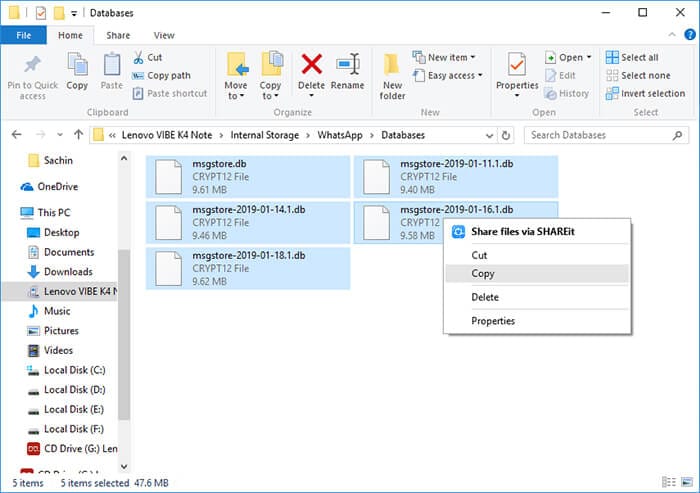
- Ahora, abre la carpeta deseada en tu computadora y ahí pega estos archivos de respaldos de WhatsApp.
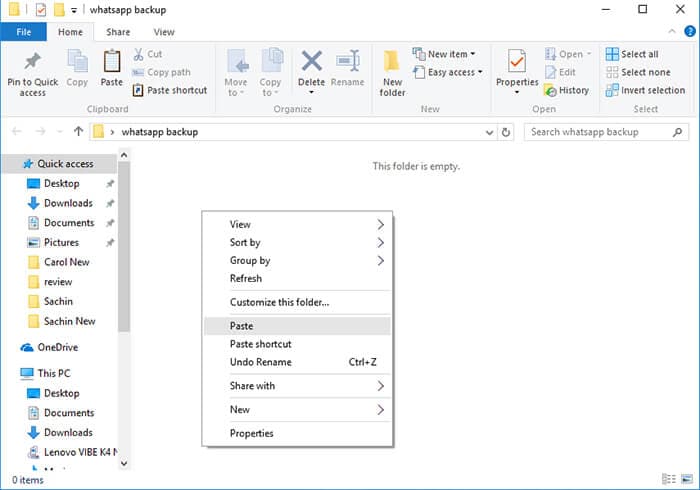
- Se transferirá tu respaldo de WhatsApp a tu computadora. Pero, desafortunadamente, no podrás ver los datos en vista previa. Se necesita una herramienta de terceros como Dr.Fone - Recuperación de Datos (Android) la cual sería una mejor opción para extraer WhatsApp.
2.3 Envía por correo mensajes de WhatsApp de Android a la PC para su respaldo
Puesto que el artículo en su totalidad habla de cómo respaldar mensajes de WhatsApp a la PC. Confiamos que ya tienes una idea más amplia sobre el proceso para ambos Android y iPhones. En esta parte, te vamos a mostrar cómo respaldar WhatsApp de Android a la PC por medio del correo electrónico.
Como ya sabes, el respaldo diario de WhatsApp ocurre automáticamente. En el cual tus chats de WhatsApp se respaldan en el almacenamiento local de tu dispositivo. En caso, de que accidentalmente elimines o desinstales WhatsApp, o por algún error del sistema se borren ciertos chats, eso sería un problema. En tal caso, puedes acceder a los chats en línea, incluso sin tener tu móvil a la mano, si te los envías por correo a ti mismo.
Aquí esta cómo respaldar WhatsApp manualmente de Android al Correo electrónico:
- Primero que nada, abre la app "WhatsApp" en tu móvil Android. Ahora, abre una conversación personal o un cierto grupo de conversaciones.
- Presiona el botón "Menú" seguido de dar clic en el botón "Más".
- Ahora, toca en la opción "Exportar el Chat".
- En el siguiente paso, tienes que seleccionar ya sea "Adjuntar Media" o "Sin Media" para proceder.
- Ahora, WhatsApp tomará el historial del chat como un archivo adjunto y lo incluirá a tu ID de correo electrónico. El archivo adjunto se encontrará en formato de archivo .txt.
- Ingresa tu ID de correo electrónico y toca el botón "Enviar" o también puedes guardarlo como un borrador.
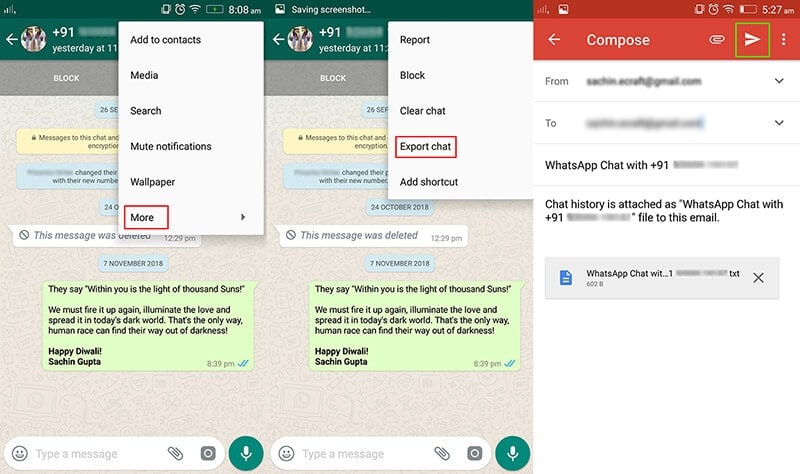
- Luego abre el correo en tu computadora. Podrás ver la conversación en tu computadora y respaldarla.
![]() Cosas que recordar:
Cosas que recordar:
- Cuando eliges "Adjuntar Media", la mayoría de los medios recientes se comparten como archivo adjunto. El archivo de texto y estos archivos adjuntos se envían juntos a tu dirección de correo como un nuevo mensaje.
- Puedes enviar 10,000 mensajes recientes y archivos de media como respaldo a tu correo. Si no compartes archivos adjuntos de media, entonces el límite se incrementa hasta 40,000 mensajes recientes.
- El número de mensajes lo decide WhatsApp, debido a sus limitantes establecidas por los proveedores de cuentas de correo. Esto es porque el tamaño no debe exceder el límite permitido.

















Paula Hernández
staff Editor
Comment(s)